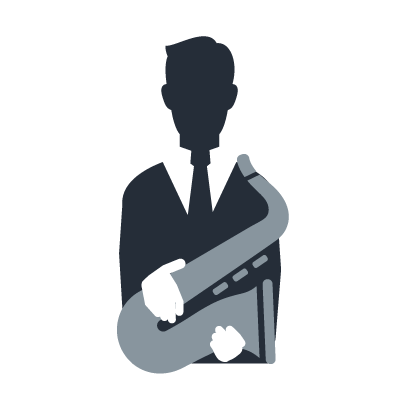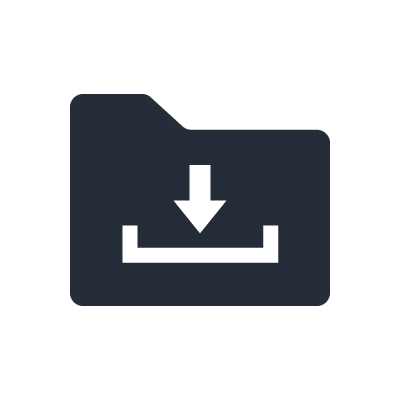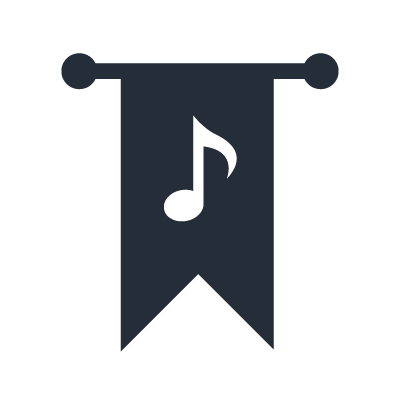AG 系列混音機
網路廣播- 遊戲直播
使用Yamaha AG03進行遊戲實況
當使用混音器進行遊戲直播的網路廣播時,將音訊播放軟體的音訊與麥克風的音訊混合,然後將訊號傳回電腦。
連接
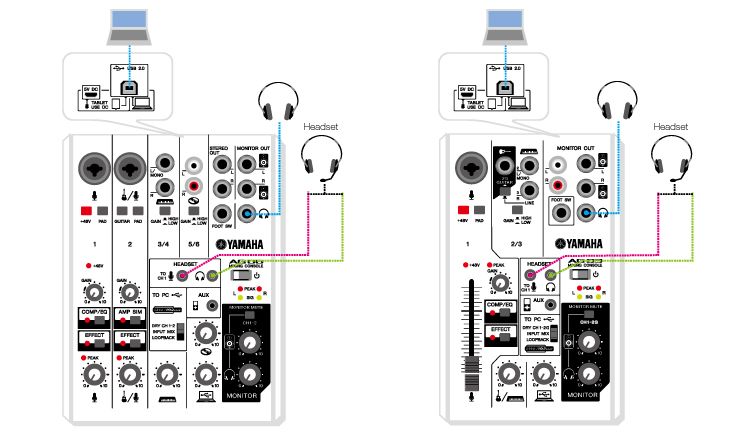
電腦設定 (Windows)
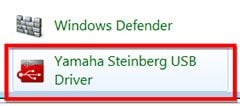
1.在 [控制台] 中,按兩下 [Yamaha Steinberg USB Driver]。
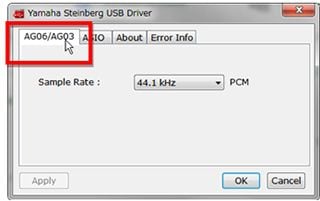
點選 [AG06/AG03] 標籤.
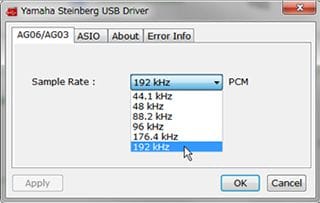
2.變更 [Sample Rate:] 的設定。
附註
支援的取樣率將根據您使用的軟體而有所不同
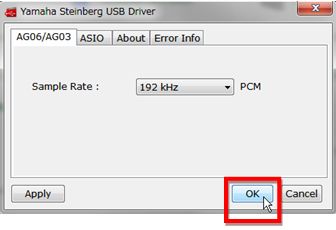
3.按一下 [確定] 按鈕。
電腦設定 (Mac)
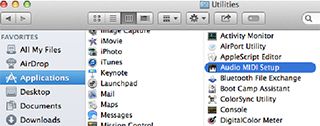
1.選取 [應用程式] -> [公用程式],然後按兩下 [音訊 MIDI 設定]。
2.從 [音訊裝置] 視窗左側的清單中選取 [AG06/AG03]。
如果未顯示 [音訊裝置] 視窗,請在功能表中選取 [視窗] -> [顯示音訊視窗]。

3.按住 Control 鍵並按一下清單中的 [AG06/AG03],然後選取 [將此裝置用於聲音輸出]。
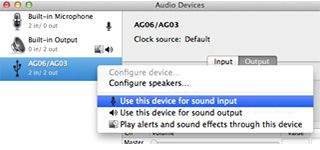
4.以同樣的方式,按住 Control 鍵並按一下清單中的 [AG06/AG03],然後選取 [將此裝置用於聲音輸出]。
完成步驟 3 和 4 後,清單中 AG 系列單元旁將出現麥克風和喇叭圖示。
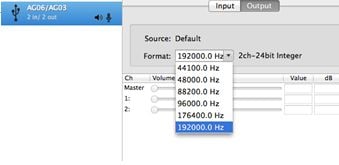
5.根據需要變更 [Format:] 的取樣率設定。
附註
支援的取樣率將根據您使用的播放軟體而有所不同。
6.退出音訊 MIDI 設定。
混音器設定

1.將 [TO PC] 滑桿開關設定為 [LOOPBACK]。
此設定用於將來自每個頻道的所有音訊與來自電腦的音訊混合,並將混合信號傳回電腦。
2.根據需要,按下 [MONITOR MUTE] 按鈕將監聽靜音。
例如,如果您想要在遊戲直播期間將自己的聲音靜音,或者您可以聽到正在使用之軟體的重疊音訊,開啟 [MONITOR MUTE] 可使混音器的音訊不輸出到監聽。
3.轉動每個頻道上的音量旋鈕可調節每個連接聲源的音量平衡。

4.根據需要,按下[COMP / EQ] 按鈕調整音訊,以獲得更一致的音量和更輕鬆的聆聽效果。